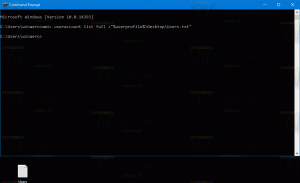Dezactivați blocarea fișierelor descărcate în Windows 10
În mod implicit, sistemul de operare Windows adaugă metadate speciale la toate fișierele pe care le descărcați de pe Internet pe o unitate NTFS, pe care le consideră atașamente. Mai târziu, când încercați să deschideți sau să executați fișierul descărcat, Windows 10 vă împiedică să îl deschideți direct și vă arată un avertisment de securitate că fișierul provine din altă parte și poate fi nesigur. Să schimbăm acest comportament pentru a scăpa de acest avertisment.
Publicitate
Metadatele care sunt adăugate la fișierul descărcat se numesc „informații despre zonă”. Este un fișier invizibil stocat ca flux de date alternativ în același fișier descărcat pentru a indica faptul că fișierul provine dintr-o rețea. De fiecare dată când File Explorer deschide fișierul, citește informațiile de zonă atașate și verifică dacă a venit din „exterior”. În acest caz, apare un avertisment de ecran Windows Smart:

Dacă ați dezactivat Smart Screen, poate apărea un alt mesaj de avertizare cu acest text:
Utilizarea trebuie să deblocheze fișierul descărcat așa cum este menționat aici: Cum să deblochezi fișierele descărcate de pe Internet în Windows 10.
Dacă doriți să împiedicați complet Windows să adauge informații despre zonă în fluxul de date alternativ al fișierului, astfel încât nici măcar să nu fie nevoie să deblocați astfel de fișiere, urmați acești pași:
- Deschideți Editorul de politici de grup tastând gpedit.msc în meniul Start.
- Accesați Configurarea utilizatorului -> Șabloane administrative -> Componente Windows -> Manager de atașamente.
- Faceți dublu clic pe setarea de politică „Nu păstrați informațiile despre zonă în fișierele atașate”. Activați-l și faceți clic pe OK.

Dacă ediția dvs. Windows 10 vine fără aplicația Politica de grup, puteți aplica în schimb o simplă modificare a registrului:
- Deschideți editorul de registru.
- Accesați următoarea cheie de registry:
HKEY_CURRENT_USER\Software\Microsoft\Windows\CurrentVersion\Policies\Attachments
Dacă nu aveți o astfel de cheie, atunci creați-o. Sfat: Vezi cum să deschideți cheia de registry dorită cu un singur clic.
- Acolo, creați o nouă valoare DWORD numită „SaveZoneInformation” și setați valoarea acesteia la 1.

Ulterior, orice fișiere descărcate folosind browsere (sau manageri de descărcare) care respectă această setare nu vor mai adăuga acest lucru la fișierele executabile, astfel încât nici măcar nu trebuie să deblocați astfel de fișiere.
Există o modalitate alternativă de a împiedica Windows 10 să blocheze anumite tipuri de fișiere după ce le descărcați de pe Internet. Aceasta implică modificarea extensiilor de fișiere pe care Windows le consideră atașamente potențial dăunătoare. Citiți următorul articol: Cum să dezactivați mesajul „Editorul nu a putut fi verificat” în Windows 10.
Asta e. Dacă aveți un sfat, întrebare sau doriți să lăsați feedback, nu ezitați să-l scrieți în comentarii.